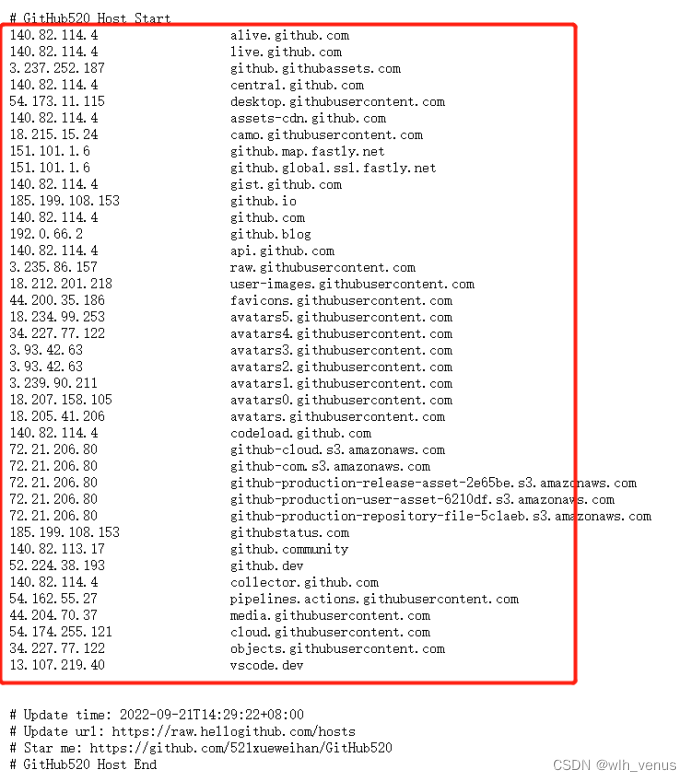本文为git使用基础篇,附详细图文说明。
一、git安装
sudo apt install git
二、git使用流程
1.创建个目录,mkdir git,并进入该目录cd git

2.初始化git项目,成功创建后有一个.git隐藏文件
git init
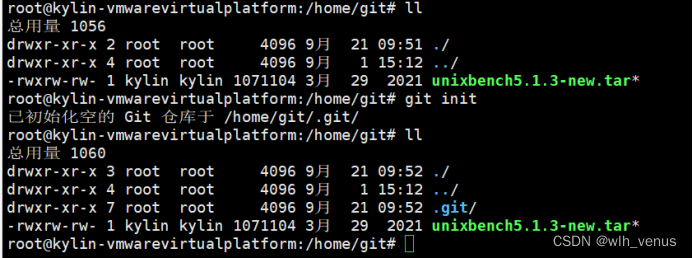
3.设置用户名跟邮箱
git config user.name "someone"
git config user.email "someone@someplace.com"
4.添加待上传文件到暂存区
git add file
5.提交暂存区到本地仓库中,并在“”中添加备注
git commit -m "some init msg"

注意:以上操作顺序不能变
6.推送到远程仓库
git remote add <名称> <地址>
<名称>即自己要上传的文件名称,例如我的是unixbench
<地址>个人空间地址+仓库名+git(https://github.com/你的github用户名/仓库名.git),例如我的是https://github.com/wangkailong2/wangkailong2.git
示例:

7.推送当前分支并建立与远程上游的跟踪
git push --set-upstream unixbench master
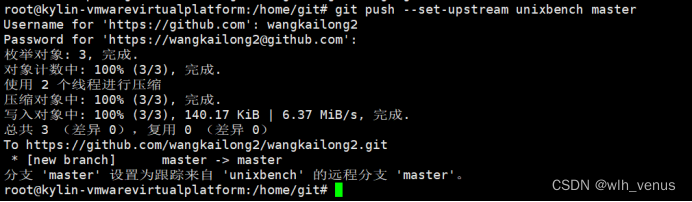
输入用户名、密码即可!
8.打开https://github.com/wangkailong2/wangkailong2.git可查看上传成功
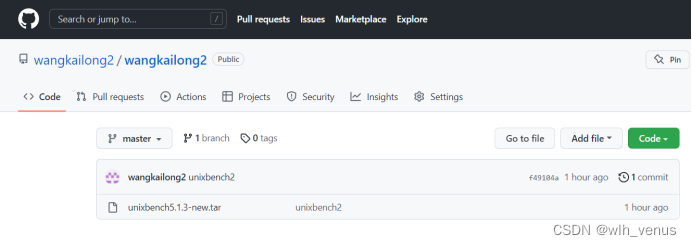
三、可能遇到的问题
1.请告诉我你是谁
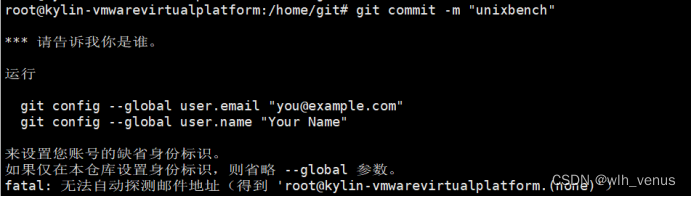
解决方法:
设置用户名跟邮箱:
git config user.name "someone"
git config user.email "someone@someplace.com"
完成后重新输入git commit -m “some init msg”即可,不过最好是git init初始化完直接就设置用户名跟邮箱。
2.git push推送到远程仓库,fatal: 没有配置推送目标。
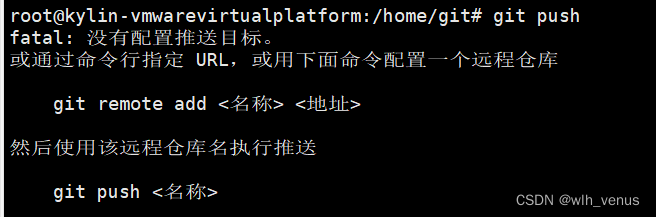
解决方法:根据提示输入git remote add <名称> <地址>,配置一个远程仓库。
<名称>即自己要上传的文件名称,例如我的是unixbench
<地址>个人空间地址+仓库名+git(https://github.com/你的github用户名/仓库名.git),例如我的是https://github.com/wangkailong2/wangkailong2.git

3.fatal: 无法访问 ‘https://github.com/wangkailong2/wangkailong2.git/’:Failed to connect to github.com port 443: 拒绝连接

解决方法:
ping www.github.com,发现ping不通

可到ip查询地址https://www.ipaddress.com/ ,输入www.github.com,点击查询

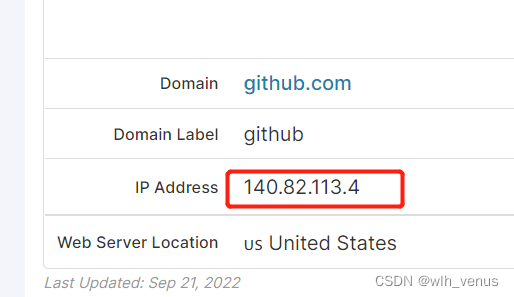
可看到ip是140.82.113.4
sudo vim /etc/hosts,将140.82.113.4添加到配置文件里,保存退出。
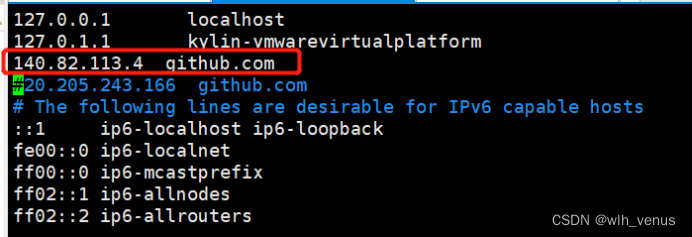
再次ping www.github.com,可以ping通

再次执行git push --set-upstream unixbench master即可
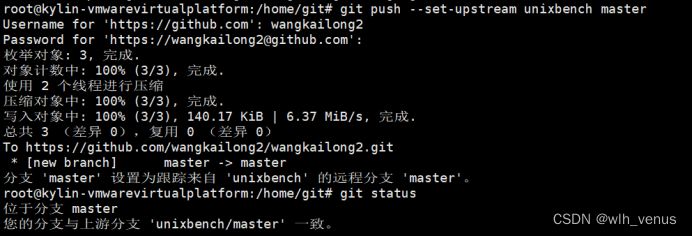
4.fatal: ‘https://github.com/wangkailong2/wangkailong2.git/’ 鉴权失败,可能是tokens过期。

解决方法:打开github,点击右上角个人头像-Settings
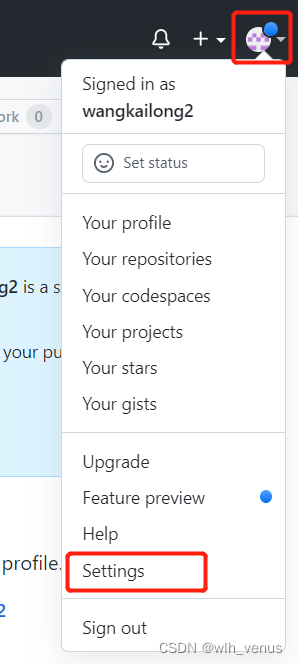
点击Developer settings

点击Personal access tokens
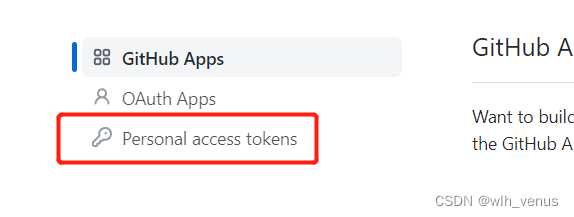
点击Generate new token,创建新的token

Note这里名字随便填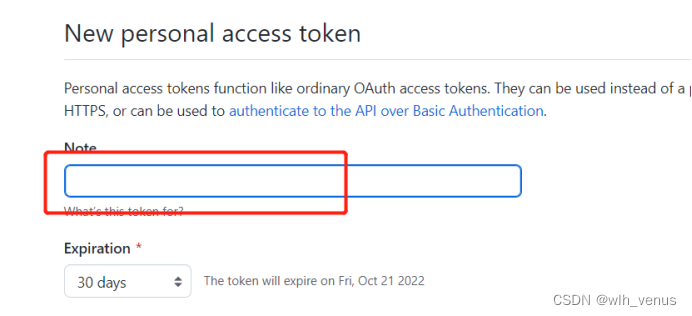
选择没有期限
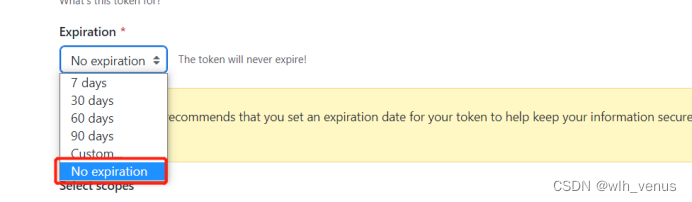
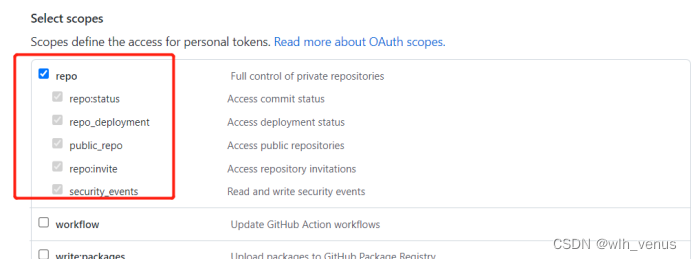
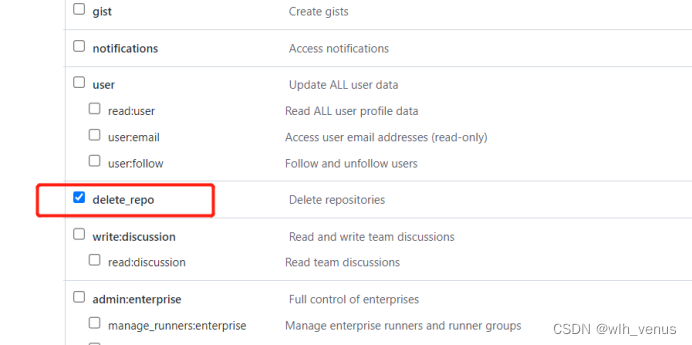
点击generate token按钮
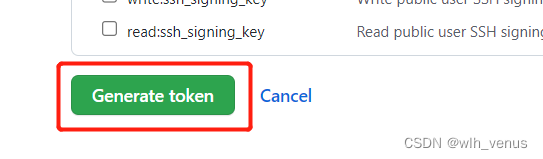
注意:生成了token 一定要复制,不然刷新浏览器就没了。
再执行git push --set-upstream unixbench master,密码处输入刚才复制的tokens即可。
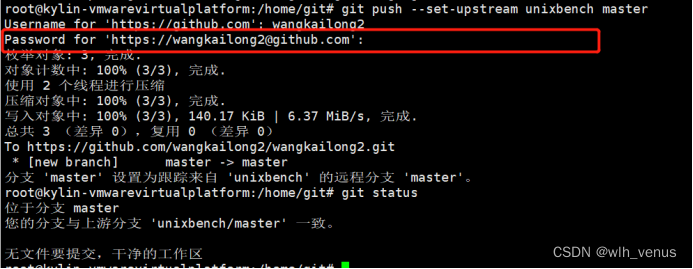
5.访问github速度慢
打开链接:https://raw.hellogithub.com/hosts(ps:这链接定时更新),获取对应的host配置。
将这些ip全部复制到/etc/hosts中。